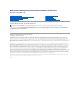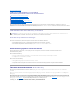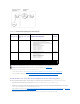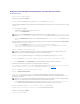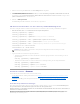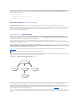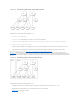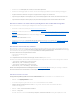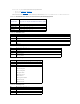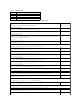Users Guide
3. Erstellen Sie zwei RAC-Geräteobjekte,RAC1undRAC2,diediezweiCMCsrepräsentieren.
4. Erstellen Sie zwei Berechtigungsobjekte, Ber1 und Ber2, wobei Ber1 alle Berechtigungen (Administrator) und Ber2 Anmeldungsberechtigung hat.
5. GruppierenSieBenutzer1undBenutzer2inGruppe1.DieGruppenreichweitevonGruppe1muss"Universal"sein.
6. FügenSieGruppe1alsMitgliederimZuordnungsobjekt1(A01),Ber1alsBerechtigungsobjekteinA01undRAC1,RAC2alsRAC-GeräteinA01hinzu.
7. FügenSieBenutzer3alsMitgliedimZuordnungsobjekt2(A02),Ber2alsBerechtigungsobjekteinA02undRAC2alsRAC-GeräteinA02hinzu.
Erweitertes Schema von Active Directory konfigurieren um auf den CMC zuzugreifen
Bevor Sie mit Active Directory auf den CMC zugreifen, konfigurieren Sie die Active Directory-Software und den CMC:
1. Erweitern Sie das Active Directory-Schema (siehe Erweitern des Active Directory-Schemas).
2. Erweitern Sie das Active Directory-Benutzer- und -Computer-Snap-In (siehe Dell-Erweiterung zum Active Directory-Benutzer und -Computer- Snap-In
installieren).
3. FügenSiedemActiveDirectoryCMC-Benutzer und deren Berechtigungen hinzu (siehe CMC-Benutzer und -Berechtigungen zum Active Directory
hinzufügen).
4. AktivierenSieSSLaufallenDomänen-Controllern.
5. Konfigurieren Sie die Active Directory-EigenschaftendesCMCüberdieCMC-Webschnittstelle oder das RACADM (siehe Konfiguration des CMC mit der
Schema-Erweiterung des Active Directory und der Webschnittstelle bzw. CMC mit dem erweiterten Schema von Active Directory und RACADM
konfigurieren).
Erweitern des Active Directory-Schemas
Mit der Erweiterung des Active Directory-Schemas werden eine Dell-Organisationseinheit, Schemaklassen und -attribute sowie Beispielberechtigungen und
Zuordnungsobjekte zum Active Directory-Schemahinzugefügt.BevorSiedasSchemaerweitern,vergewissernSiesich,dassSieSchema-Admin-Berechtigung
auf dem Schema-Master Flexible Single Master Operation (FSMO)-RollenbesitzerderDomänengesamtstrukturhaben.
SiekönnendasSchemamiteinerderfolgendenMethodenerweitern:
l Dell Schema Extender-Dienstprogramm
l LDIF-Skriptdatei
Die Dell-OrganisationseinheitwirddemSchemanichthinzugefügt,wennSiedieLDIF-Skriptdatei verwenden.
Die LDIF-Dateien und Dell Schema Extender befinden sich auf der DVD Dell Systems Management Tools and Documentation in den folgenden Verzeichnissen:
l <DVD-Laufwerk>:\SYSMGMT\ManagementStation\support\
OMActiveDirectory_Tools\<Installationstyp>\LDIF Files
l <DVD-Laufwerk>:\SYSMGMT\ManagementStation\support\
OMActiveDirectory_ Tools\<Installationstyp>\Schema Extender
Lesen Sie zur Verwendung der LDIF-Dateien die Anleitungen in der Infodatei im Verzeichnis LDIF_Files. Eine Anleitung zur Verwendung von Dell Schema
Extender, um das Active Directory-Schema zu erweitern, finden Sie unter Dell Schema Extender verwenden.
SiekönnenSchemaExtenderoderdieLDIF-DateienaneinembeliebigenStandortkopierenundausführen.
Dell Schema Extender verwenden
Das Dell Schema Extender-Dienstprogramm verwendet die Datei SchemaExtenderOem.ini. Um sicherzustellen, dass das Dell Schema Extender-
Dienstprogramm richtig funktioniert, modifizieren Sie den Namen dieser Datei nicht.
1. Klicken Sie auf dem Begrüßungsbildschirm auf Weiter.
2. Lesen Sie die Warnung und vergewissern Sie sich, dass Sie sie verstehen und klicken Sie dann auf Weiter.
3. WählenSieAktuelle Anmeldeinformationen verwenden aus oder geben Sie einen Benutzernamen und ein Kennwort mit Schema-
Administratorberechtigungen ein.
4. Klicken Sie auf Weiter,umDellSchemaExtenderauszuführen.
5. Klicken Sie auf Fertig stellen.
Das Schema wird erweitert. Um die Schema-Erweiterungzuüberprüfen,verwendenSiedieMicrosoft-Verwaltungskonsole (MMC) und das Active